O mundo mobile domina nossa vida digital, e criar aplicativos nunca foi tão acessível quanto hoje. Se você sempre quis desenvolver seu próprio app, este é o momento perfeito para começar! Neste guia completo, vamos explorar as principais abordagens para desenvolvimento mobile e criar nosso primeiro aplicativo do zero.
Por Que Desenvolver Apps Mobile?
O mercado mobile oferece oportunidades incríveis:
- Mercado gigantesco: Mais de 6 bilhões de usuários de smartphones no mundo
- Oportunidades de monetização: Apps, anúncios, assinaturas, e-commerce
- Impacto direto: Seus apps podem melhorar a vida das pessoas
- Carreira promissora: Desenvolvedores mobile estão em alta demanda
- Criatividade: Recursos únicos como GPS, câmera, sensores e notificações
Abordagens de Desenvolvimento Mobile
1. Desenvolvimento Nativo
Android (Kotlin/Java)
- Performance máxima
- Acesso completo às APIs do sistema
- Interface nativa do Android
- Google Play Store
iOS (Swift/Objective-C)
- Performance otimizada para dispositivos Apple
- Acesso total aos recursos do iOS
- Interface nativa do iOS
- App Store
Vantagens do Nativo:
- Melhor performance
- Interface totalmente nativa
- Acesso completo aos recursos do dispositivo
- Melhor integração com o sistema operacional
Desvantagens:
- Código separado para cada plataforma
- Mais tempo de desenvolvimento
- Necessidade de conhecer linguagens específicas
2. Desenvolvimento Híbrido/Cross-Platform
React Native
- Baseado em React (JavaScript)
- Código compartilhado entre plataformas
- Performance próxima ao nativo
- Usado por Facebook, Instagram, Uber
Flutter
- Criado pelo Google (Dart)
- Interface consistente entre plataformas
- Performance excelente
- Hot reload para desenvolvimento rápido
Xamarin
- Microsoft (C#)
- Integração com ecossistema .NET
- Compartilhamento de lógica de negócio
Vantagens do Cross-Platform:
- Código reutilizável
- Desenvolvimento mais rápido
- Manutenção simplificada
- Time menor de desenvolvimento
Configurando o Ambiente de Desenvolvimento
Para Android (Desenvolvimento Nativo)
1. Instalando o Android Studio
- Baixe em: https://developer.android.com/studio
- Inclui tudo que você precisa: IDE, SDK, emulador
- Processo de instalação guiado
2. Configuração inicial
- Configure o SDK do Android
- Crie um AVD (Android Virtual Device)
- Teste o emulador
3. Requisitos do sistema
- 8GB RAM (16GB recomendado)
- 4GB de espaço livre
- Processador Intel/AMD com suporte à virtualização
Para iOS (Desenvolvimento Nativo)
1. Xcode (apenas no macOS)
- Baixe gratuitamente na Mac App Store
- IDE oficial da Apple
- Inclui simulador iOS
2. Requisitos
- macOS 10.15 ou superior
- Conta Apple ID (gratuita para desenvolvimento)
- Apple Developer Program ($99/ano para publicar na App Store)
Para React Native (Cross-Platform)
1. Instalação do Node.js
# Instalar Node.js (versão LTS)
# Baixe em: https://nodejs.org/
2. React Native CLI
npm install -g react-native-cli
# ou usando npx (recomendado)
npx react-native init MeuPrimeiroApp
3. Configuração adicional
- Android Studio (para Android)
- Xcode (para iOS, apenas macOS)
Para Flutter (Cross-Platform)
1. Instalação do Flutter SDK
- Baixe em: https://flutter.dev/docs/get-started/install
- Extraia e adicione ao PATH do sistema
2. Verificação da instalação
flutter doctor
3. IDE recomendadas
- Android Studio com plugin Flutter
- VS Code com extensões Flutter/Dart
Criando Seu Primeiro App: Lista de Tarefas
Vamos criar um app simples de lista de tarefas usando diferentes abordagens.
Versão Android Nativo (Kotlin)
1. Criando o projeto no Android Studio
- File > New > New Project
- Escolha “Empty Activity”
- Nome: “ListaTarefas”
- Linguagem: Kotlin
2. Layout principal (activity_main.xml)
<?xml version="1.0" encoding="utf-8"?>
<LinearLayout xmlns:android="http://schemas.android.com/apk/res/android"
android:layout_width="match_parent"
android:layout_height="match_parent"
android:orientation="vertical"
android:padding="16dp">
<EditText
android:id="@+id/editTextTarefa"
android:layout_width="match_parent"
android:layout_height="wrap_content"
android:hint="Digite uma nova tarefa" />
<Button
android:id="@+id/buttonAdicionar"
android:layout_width="match_parent"
android:layout_height="wrap_content"
android:text="Adicionar Tarefa" />
<ListView
android:id="@+id/listViewTarefas"
android:layout_width="match_parent"
android:layout_height="0dp"
android:layout_weight="1"
android:layout_marginTop="16dp" />
</LinearLayout>
3. Lógica principal (MainActivity.kt)
class MainActivity : AppCompatActivity() {
private lateinit var editTextTarefa: EditText
private lateinit var buttonAdicionar: Button
private lateinit var listViewTarefas: ListView
private val listaTarefas = mutableListOf<String>()
private lateinit var adapter: ArrayAdapter<String>
override fun onCreate(savedInstanceState: Bundle?) {
super.onCreate(savedInstanceState)
setContentView(R.layout.activity_main)
inicializarComponentes()
configurarAdapter()
configurarEventos()
}
private fun inicializarComponentes() {
editTextTarefa = findViewById(R.id.editTextTarefa)
buttonAdicionar = findViewById(R.id.buttonAdicionar)
listViewTarefas = findViewById(R.id.listViewTarefas)
}
private fun configurarAdapter() {
adapter = ArrayAdapter(
this,
android.R.layout.simple_list_item_1,
listaTarefas
)
listViewTarefas.adapter = adapter
}
private fun configurarEventos() {
buttonAdicionar.setOnClickListener {
adicionarTarefa()
}
listViewTarefas.setOnItemLongClickListener { _, _, position, _ ->
removerTarefa(position)
true
}
}
private fun adicionarTarefa() {
val tarefa = editTextTarefa.text.toString().trim()
if (tarefa.isNotEmpty()) {
listaTarefas.add(tarefa)
adapter.notifyDataSetChanged()
editTextTarefa.text.clear()
Toast.makeText(this, "Tarefa adicionada!", Toast.LENGTH_SHORT).show()
} else {
Toast.makeText(this, "Digite uma tarefa válida", Toast.LENGTH_SHORT).show()
}
}
private fun removerTarefa(position: Int) {
listaTarefas.removeAt(position)
adapter.notifyDataSetChanged()
Toast.makeText(this, "Tarefa removida!", Toast.LENGTH_SHORT).show()
}
}
Versão React Native (Cross-Platform)
1. Criando o projeto
npx react-native init ListaTarefasRN
cd ListaTarefasRN
2. App.js principal
import React, { useState } from 'react';
import {
View,
Text,
TextInput,
TouchableOpacity,
FlatList,
Alert,
StyleSheet,
SafeAreaView,
} from 'react-native';
const App = () => {
const [tarefa, setTarefa] = useState('');
const [tarefas, setTarefas] = useState([]);
const [contador, setContador] = useState(0);
const adicionarTarefa = () => {
if (tarefa.trim()) {
const novaTarefa = {
id: contador.toString(),
texto: tarefa.trim(),
};
setTarefas([...tarefas, novaTarefa]);
setTarefa('');
setContador(contador + 1);
} else {
Alert.alert('Aviso', 'Digite uma tarefa válida!');
}
};
const removerTarefa = (id) => {
Alert.alert(
'Confirmar',
'Deseja remover esta tarefa?',
[
{ text: 'Cancelar', style: 'cancel' },
{
text: 'Remover',
style: 'destructive',
onPress: () => {
setTarefas(tarefas.filter(item => item.id !== id));
},
},
]
);
};
const renderTarefa = ({ item }) => (
<TouchableOpacity
style={styles.itemTarefa}
onLongPress={() => removerTarefa(item.id)}
>
<Text style={styles.textoTarefa}>{item.texto}</Text>
</TouchableOpacity>
);
return (
<SafeAreaView style={styles.container}>
<View style={styles.header}>
<Text style={styles.titulo}>Lista de Tarefas</Text>
</View>
<View style={styles.inputContainer}>
<TextInput
style={styles.input}
value={tarefa}
onChangeText={setTarefa}
placeholder="Digite uma nova tarefa"
maxLength={100}
/>
<TouchableOpacity style={styles.botao} onPress={adicionarTarefa}>
<Text style={styles.textoBotao}>Adicionar</Text>
</TouchableOpacity>
</View>
<FlatList
data={tarefas}
renderItem={renderTarefa}
keyExtractor={item => item.id}
style={styles.lista}
showsVerticalScrollIndicator={false}
/>
<Text style={styles.contador}>
Total: {tarefas.length} tarefa{tarefas.length !== 1 ? 's' : ''}
</Text>
</SafeAreaView>
);
};
const styles = StyleSheet.create({
container: {
flex: 1,
backgroundColor: '#f5f5f5',
},
header: {
backgroundColor: '#6200EE',
padding: 20,
alignItems: 'center',
},
titulo: {
fontSize: 24,
fontWeight: 'bold',
color: 'white',
},
inputContainer: {
flexDirection: 'row',
padding: 16,
backgroundColor: 'white',
elevation: 2,
},
input: {
flex: 1,
borderWidth: 1,
borderColor: '#ddd',
borderRadius: 8,
paddingHorizontal: 12,
paddingVertical: 10,
fontSize: 16,
},
botao: {
backgroundColor: '#6200EE',
paddingHorizontal: 20,
paddingVertical: 10,
borderRadius: 8,
marginLeft: 10,
justifyContent: 'center',
},
textoBotao: {
color: 'white',
fontWeight: 'bold',
fontSize: 16,
},
lista: {
flex: 1,
padding: 16,
},
itemTarefa: {
backgroundColor: 'white',
padding: 16,
borderRadius: 8,
marginBottom: 10,
elevation: 2,
},
textoTarefa: {
fontSize: 16,
color: '#333',
},
contador: {
textAlign: 'center',
padding: 16,
fontSize: 14,
color: '#666',
},
});
export default App;
3. Executando o app
# Para Android
npx react-native run-android
# Para iOS (apenas macOS)
npx react-native run-ios
Versão Flutter (Cross-Platform)
1. Criando o projeto
flutter create lista_tarefas_flutter
cd lista_tarefas_flutter
2. lib/main.dart
import 'package:flutter/material.dart';
void main() {
runApp(MyApp());
}
class MyApp extends StatelessWidget {
@override
Widget build(BuildContext context) {
return MaterialApp(
title: 'Lista de Tarefas',
theme: ThemeData(
primarySwatch: Colors.purple,
visualDensity: VisualDensity.adaptivePlatformDensity,
),
home: ListaTarefas(),
);
}
}
class ListaTarefas extends StatefulWidget {
@override
_ListaTarefasState createState() => _ListaTarefasState();
}
class _ListaTarefasState extends State<ListaTarefas> {
final TextEditingController _controller = TextEditingController();
final List<String> _tarefas = [];
void _adicionarTarefa() {
if (_controller.text.trim().isNotEmpty) {
setState(() {
_tarefas.add(_controller.text.trim());
_controller.clear();
});
ScaffoldMessenger.of(context).showSnackBar(
SnackBar(content: Text('Tarefa adicionada!')),
);
} else {
ScaffoldMessenger.of(context).showSnackBar(
SnackBar(content: Text('Digite uma tarefa válida!')),
);
}
}
void _removerTarefa(int index) {
showDialog(
context: context,
builder: (BuildContext context) {
return AlertDialog(
title: Text('Confirmar'),
content: Text('Deseja remover esta tarefa?'),
actions: [
TextButton(
child: Text('Cancelar'),
onPressed: () => Navigator.of(context).pop(),
),
TextButton(
child: Text('Remover'),
onPressed: () {
setState(() {
_tarefas.removeAt(index);
});
Navigator.of(context).pop();
ScaffoldMessenger.of(context).showSnackBar(
SnackBar(content: Text('Tarefa removida!')),
);
},
),
],
);
},
);
}
@override
Widget build(BuildContext context) {
return Scaffold(
appBar: AppBar(
title: Text('Lista de Tarefas'),
backgroundColor: Colors.purple,
),
body: Column(
children: [
Container(
padding: EdgeInsets.all(16.0),
child: Row(
children: [
Expanded(
child: TextField(
controller: _controller,
decoration: InputDecoration(
hintText: 'Digite uma nova tarefa',
border: OutlineInputBorder(),
),
onSubmitted: (_) => _adicionarTarefa(),
),
),
SizedBox(width: 10),
ElevatedButton(
onPressed: _adicionarTarefa,
child: Text('Adicionar'),
style: ElevatedButton.styleFrom(
backgroundColor: Colors.purple,
),
),
],
),
),
Expanded(
child: ListView.builder(
itemCount: _tarefas.length,
itemBuilder: (context, index) {
return Card(
margin: EdgeInsets.symmetric(horizontal: 16, vertical: 4),
child: ListTile(
title: Text(_tarefas[index]),
trailing: IconButton(
icon: Icon(Icons.delete, color: Colors.red),
onPressed: () => _removerTarefa(index),
),
onLongPress: () => _removerTarefa(index),
),
);
},
),
),
Container(
padding: EdgeInsets.all(16),
child: Text(
'Total: ${_tarefas.length} tarefa${_tarefas.length != 1 ? 's' : ''}',
style: TextStyle(
fontSize: 16,
color: Colors.grey[600],
),
),
),
],
),
);
}
@override
void dispose() {
_controller.dispose();
super.dispose();
}
}
3. Executando o app
flutter run
Testando e Depurando
Android Studio
- Emulador: Teste em diferentes dispositivos virtuais
- Debugger: Pontos de interrupção e inspeção de variáveis
- Logs: Monitor de logs do sistema (Logcat)
Xcode (iOS)
- Simulador: Teste em diferentes modelos de iPhone/iPad
- Debug Area: Console e inspetor de variáveis
- Instruments: Profiling de performance e memória
React Native
# Debug no Chrome
npx react-native start
# Pressione 'd' no terminal e selecione "Debug JS Remotely"
# Reload rápido
# Pressione 'r' no terminal ou Cmd+R (iOS) / Ctrl+M (Android)
Flutter
# Hot reload durante desenvolvimento
# Pressione 'r' no terminal
# Hot restart
# Pressione 'R' no terminal
# Debug inspector
flutter inspector
Recursos Essenciais para Apps
1. Navegação entre Telas
// React Native com React Navigation
npm install @react-navigation/native @react-navigation/stack
// Flutter
Navigator.push(
context,
MaterialPageRoute(builder: (context) => NovaTelaWidget()),
);
2. Persistência de Dados
// React Native - AsyncStorage
import AsyncStorage from '@react-native-async-storage/async-storage';
// Flutter - SharedPreferences
import 'package:shared_preferences/shared_preferences.dart';
3. Requisições HTTP
// React Native
fetch('https://api.exemplo.com/dados')
.then(response => response.json())
.then(data => console.log(data));
// Flutter
import 'package:http/http.dart' as http;
4. Notificações Push
- Firebase Cloud Messaging (FCM)
- Apple Push Notification Service (APNS)
- Bibliotecas: react-native-push-notification, flutter_local_notifications
Publicando Seu App
Google Play Store (Android)
- Conta de desenvolvedor: $25 taxa única
- Preparar release: Gerar APK/Bundle assinado
- Store listing: Descrições, screenshots, ícones
- Revisão: Google analisa o app (algumas horas a dias)
Apple App Store (iOS)
- Apple Developer Program: $99/ano
- App Store Connect: Upload e gerenciamento
- Review Guidelines: Regras rigorosas da Apple
- Revisão: Processo mais demorado (1-7 dias)
Próximos Passos
Recursos Avançados para Aprender
- Animações: Melhorar UX com transições suaves
- Câmera e Galeria: Integração com recursos do dispositivo
- Mapas e GPS: Localização e navegação
- Pagamentos: Integração com sistemas de pagamento
- Analytics: Acompanhar uso e comportamento dos usuários
Ferramentas de Desenvolvimento
- Design: Figma, Adobe XD para protótipos
- Testing: Jest, Detox, Appium para testes automatizados
- CI/CD: Fastlane, GitHub Actions para deploy automatizado
- Crash Reporting: Crashlytics, Sentry para monitoramento
Considerações de Performance
- Otimização de imagens: WebP, compressão adequada
- Lazy loading: Carregar conteúdo conforme necessário
- Cache: Armazenar dados localmente quando possível
- Bundle size: Manter tamanho do app controlado
Dicas Importantes para Iniciantes
1. Escolha a Abordagem Certa
- Nativo: Para apps que precisam de máxima performance
- Cross-platform: Para validar ideia rapidamente ou time pequeno
- Considere seu background: React developers → React Native, Web → Flutter
2. Comece Simples
- Primeiro app deve ser básico e funcional
- Adicione funcionalidades gradualmente
- Foque na experiência do usuário
3. Teste em Dispositivos Reais
- Emuladores são úteis, mas não substituem testes reais
- Teste em diferentes tamanhos de tela
- Considere diferentes versões do OS
4. Aprenda Design Mobile
- Material Design (Android)
- Human Interface Guidelines (iOS)
- Princípios de UX mobile
5. Mantenha-se Atualizado
- Plataformas mobile evoluem rapidamente
- Siga blogs, newsletters, canais do YouTube
- Participe de comunidades de desenvolvedores
Conclusão
O desenvolvimento mobile oferece oportunidades incríveis para criar soluções que impactam milhões de pessoas. Com as ferramentas modernas disponíveis, nunca foi tão acessível começar a desenvolver apps.
Lembre-se: todo desenvolvedor experiente já foi iniciante. O importante é começar, praticar constantemente e não ter medo de errar. Cada erro é uma oportunidade de aprendizado.
Escolha uma das abordagens apresentadas neste artigo, comece com um projeto simples como nossa lista de tarefas, e vá evoluindo gradualmente. Com dedicação e prática, você estará criando apps incríveis em pouco tempo!
Próximo passo: Escolha sua primeira tecnologia e comece a codar hoje mesmo. O mundo mobile está esperando por suas ideias!
Que tal começar seu primeiro projeto agora? Deixe nos comentários qual abordagem você escolheu e como está sendo sua jornada no desenvolvimento mobile!
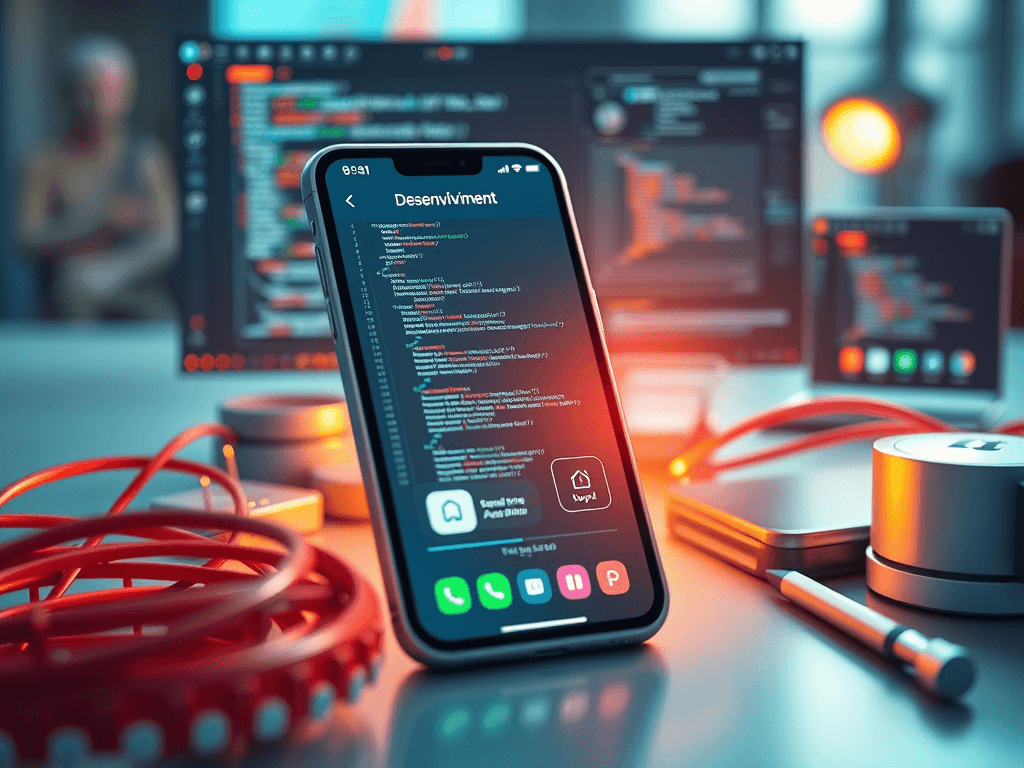
Deixe um comentário